Lorsqu'ils voyagent sur Internet, les utilisateurs prêtent souvent attention à la conception graphique des ressources. C'est un paramètre important de tout site. L'apparence de la page détermine si le visiteur y reste ou la ferme et ne la visite jamais. Par conséquent, les graphismes du site ont une importance particulière. Mais lors de la décoration d'une ressource, il ne faut pas oublier sa fonctionnalité. Les liens doivent ressembler à des liens et les boutons doivent ressembler à des boutons.
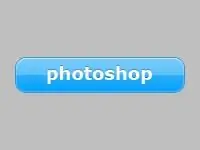
Instructions
Étape 1
Pour faire un beau design pour le site, vous aurez besoin des connaissances des éditeurs graphiques. L'un des leaders dans ce domaine est Adobe Photoshop. Ouvrez votre programme. Créez un nouveau document avec les paramètres affichés dans l'image.
Étape 2
Remplissez le fond avec la couleur "bfbfbf". Utilisez l'outil Déplacer pour centrer les repères horizontaux et verticaux dans le document. Sélectionnez l'outil Rectangle arrondi. Notez qu'il doit être en mode Couche de forme. Déplacez le curseur au centre du document, faites un clic gauche et maintenez simultanément la touche "Alt" enfoncée. Dessinez un rectangle. Ouvrez les styles de calque et définissez les paramètres affichés dans l'image.
Étape 3
Maintenez la touche "Ctrl" de votre clavier enfoncée et faites un clic gauche sur le calque de forme. La sélection se chargera. Prendre dans la barre d'outils "sélection rectangulaire". Réglez-le en mode soustraction. Décrivez le haut de la sélection. Créez un nouveau calque et remplissez-le de blanc. Réglez l'opacité du calque à 20 %.
Étape 4
Prenez l'outil texte. Écrivez le mot que vous voulez. Définissez la police, la taille et le style du texte. Accédez aux styles de calque et définissez les paramètres suivants. Votre bouton est prêt.
Étape 5
Vérifions maintenant les pixels exacts. Prenez l'outil zoom. Augmentez la taille du bouton autant que possible. Regardez attentivement tous les bords. Ils doivent avoir des limites claires. Pas de couleurs de transition. Si les formes ne sont pas claires, chargez la fonction "transformation libre" et utilisez les touches de contrôle pour corriger la forme du bouton. Vous pouvez maintenant le placer sur votre site.






